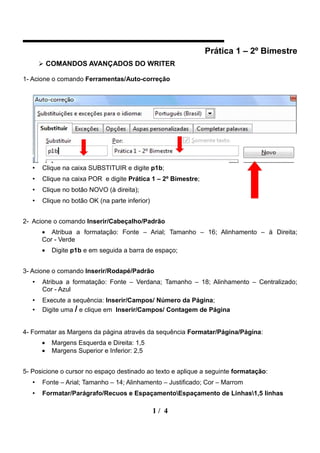
Pratica 1 mod_i_2_bim
- 1. Prática 1 – 2º Bimestre COMANDOS AVANÇADOS DO WRITER 1- Acione o comando Ferramentas/Auto-correção • Clique na caixa SUBSTITUIR e digite p1b; • Clique na caixa POR e digite Prática 1 – 2º Bimestre; • Clique no botão NOVO (à direita); • Clique no botão OK (na parte inferior) 2- Acione o comando Inserir/Cabeçalho/Padrão • Atribua a formatação: Fonte – Arial; Tamanho – 16; Alinhamento – à Direita; Cor - Verde • Digite p1b e em seguida a barra de espaço; 3- Acione o comando Inserir/Rodapé/Padrão • Atribua a formatação: Fonte – Verdana; Tamanho – 18; Alinhamento – Centralizado; Cor - Azul • Execute a sequência: Inserir/Campos/ Número da Página; • Digite uma / e clique em Inserir/Campos/ Contagem de Página 4- Formatar as Margens da página através da sequência Formatar/Página/Página: • Margens Esquerda e Direita: 1,5 • Margens Superior e Inferior: 2,5 5- Posicione o cursor no espaço destinado ao texto e aplique a seguinte formatação: • Fonte – Arial; Tamanho – 14; Alinhamento – Justificado; Cor – Marrom • Formatar/Parágrafo/Recuos e EspaçamentoEspaçamento de Linhas1,5 linhas 1/ 4
- 2. Prática 1 – 2º Bimestre • Digite os textos abaixo apertando ENTER apenas entre o título e o parágrafo: YouTube 505.347.842 é o número de canais do YouTube que podem ser acessados com a ajuda de um app exclusivo recém-lançado pelo Google para o PlayStation 3. Cinema 3D Na China 1250 salas de cinemas com telas de alta definição devem ser criadas para suprir a demanda por filmes 3D. É metade do total de salas do Brasil. Apple sem Jobs Um ano após a morte do líder visionário, a Apple está maior, mais forte e mais leve, graças a Tim Cook, o novo e respeitado presidente. Mas não faltam problemas. Por Leandro Kahney, especial para a INFO. 6- Aperte ENTER até passar para a segunda página. 7- Selecione o texto YouTube e faça os comandos abaixo: • Formatar/Parágrafo/Recuos e Espaçamento/Recuos Antes e Depois do texto– 2,0 cm 2/ 4
- 3. Prática 1 – 2º Bimestre • Formatar/Parágrafo/Bordas • Disposição da Linhas: 2ª opção • Linha: 2,50 pt • Cor: Verde Claro • Aperte o botão OK 8- Selecione o texto Cinema 3D e faça os comandos abaixo: • Formatar/Parágrafo/Capitulares • Configurações: marcar a caixa Exibir Capitulares 9- Selecione o texto Apple sem Jobs e faça os comandos abaixo: • Formatar/Página/Colunas • Colunas: 2 • Espaçamento: 0,30 cm • Linha: 4,0 pt • Aperte o botão OK 3/ 4
- 4. Prática 1 – 2º Bimestre 10- Atribua uma Borda na Página: • Formatar/Página/Bordas • Disposição de Linhas: 2ª opção • Posição: 4 opção • Linha: 7,50 pt • Cor: Vermelho Claro • Aperte o botão OK 11- Faça a sequência de comandos com muita ATENÇÃO: • CTRL+A – seleciona todos os textos • CTRL+C – atribui o comando copiar (nada é percebido) • Posicione o CURSOR no início da segunda página • CRTL+V – atribui o comando colar 12 – Clique no comando Visualizar página no Menu Arquivo. 13- Clique no Menu Arquivo/Salvar Como. Escolha (lado esquerdo) o diretório Ambiente ou Desktop. Clique duas vezes na pasta da sua turma. Digite Writer_2_bim. 14- Clicar no menu Arquivo/Exportar como PDF. Ø Na Janela Opções do PDF mantenha os itens selecionados Ø Clique no Botão Exportar (na parte inferior da janela) Ø Na janela Exportar clique no botão OK 4/ 4
